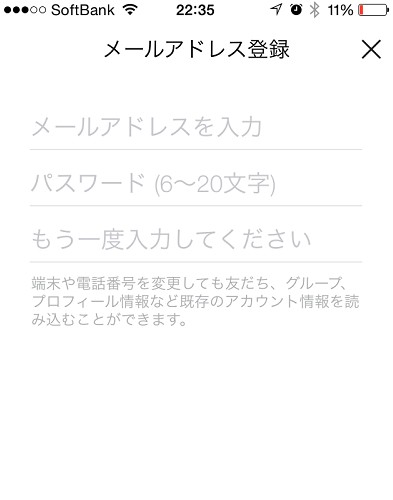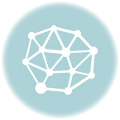目次
LINEでは自分の好みで文字の大きさを変更することが出来ます。
小さい方が読みやすい、大きい方が読みやすいなど人によって好みは違いますよね。
LINEって文字の大きさは変更出来ないの?と疑問に思うこともあるでしょう。
そこで今回はLINEの文字の大きさ(サイズ)を変更する方法について紹介していきます。
文字の大きさを変更する方法
設定自体はとても簡単に出来ますので以下の手順で行ってください。
- 設定を開く
- トーク・通話を開く
- フォントサイズを開く
- 小、普通、大、特大の4つから選択する

設定を開きます。

トーク・通話を開きます。

フォントサイズを開きます。

小、普通、大、特大の4つから自分の好みのサイズを選んでください。
この手順でいつでも好きな文字の大きさに変更できます。
今回は実際に特大を選択して文字の大きさを確認してみました。
文字の大きさ変更後
初期設定のままだと文字の大きさは「普通」になっています。

これぐらいの大きさですね。
これを特大にすると以下のようになります。

うん、デカくなりました。
この大きさだと文字は相当見やすくなりますね。
ただ、少し大きすぎて圧迫感を感じるかもしれません。
今回の方法で自分に合ったお好みの文字サイズに変更してみてください。
終わりに
機種変更時に文字が小さくなったから大きさを変更したいと言う場合も今回の方法で文字のサイズが変更できます。
ちなみにですが、文字の大きさは変わりましたが、スタンプの大きさは変わりません。
文字の大きさでお悩みだった方はぜひお試しください。
こんな記事も読まれています